OpenVPN 설정은 구성 파일을 다운로드한 뒤, 수정하고, ASUS 라우터에 업로드한 후, 마지막으로 기기를 VPN에 연결하는 순서로 진행됩니다.
구성 파일 받기
BlancVPN 계정에서 .ovpn 구성 파일을 받을 수 있습니다. 설치를 클릭한 뒤, → 원하는 기기를 선택하세요 → 설정 가이드로 이동하여 → ASUS 장치를 선택하세요 → 위치 & 프로토콜 항목에서 OpenVPN과 원하는 서버 위치를 선택한 후, → ovpn 파일을 다운로드하고 로그인 정보를 복사하세요.
원하는 서버 위치를 선택하세요 → 기타 프로토콜을 클릭한 뒤,→ OpenVPN을 선택한 후, 구성 파일을 다운로드합니다.
구성 파일 수정하기
다운로드한 파일을 오른쪽 클릭한 후 연결 프로그램에서 Notepad, Text, Notepad++ 등 텍스트 편집기를 선택하세요.
그런 다음, 텍스트 내에서
tun-mtu 1400이라는 줄을 찾아tun-mtu 1500으로 수정합니다.그 다음, 스크린샷에 보이는 것처럼 해당 줄 바로 위에 아래에 적힌 두 줄을 추가하세요.
pull-filter ignore "ifconfig-ipv6" pull-filter ignore "route-ipv6"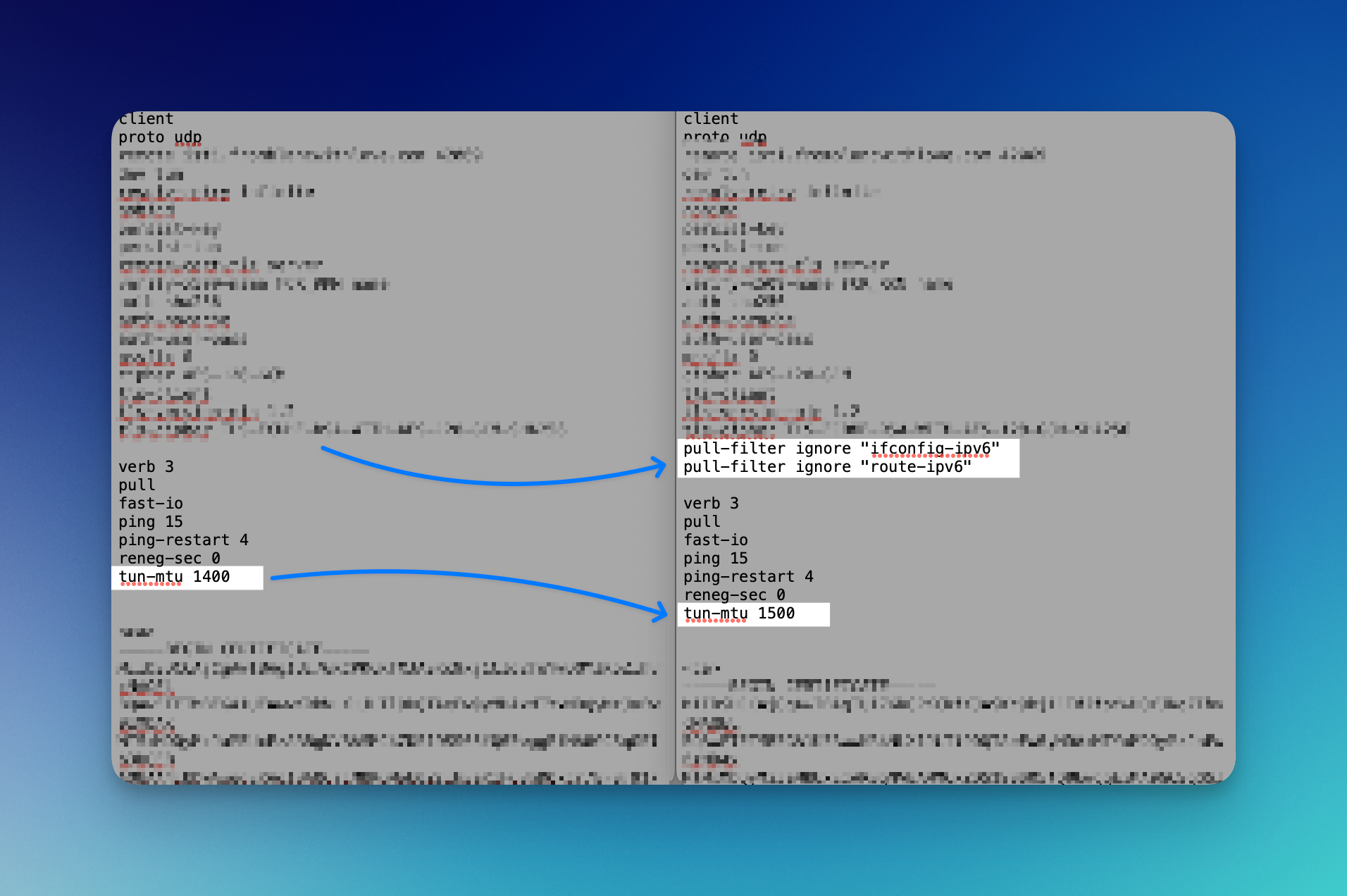
수정이 끝났으면, 파일을 저장합니다.
라우터 설정하기
웹 브라우저를 열고 주소창에 192.168.1.1 또는 router.asus.com을 입력하세요. 라우터 로그인 화면에서 아이디와 비밀번호를 입력하세요. 접속할 수 없다면, 기기 매뉴얼을 참고해 공장 초기화를 진행하세요.
VPN 연결하기
라우터 왼쪽 메뉴에서 VPN 항목을 클릭하세요. 메뉴에 VPN 항목이 없다면, 해당 라우터는 VPN을 지원하지 않는다는 뜻입니다.
VPN Client 탭으로 이동한 후, Add Profile을 클릭하세요.
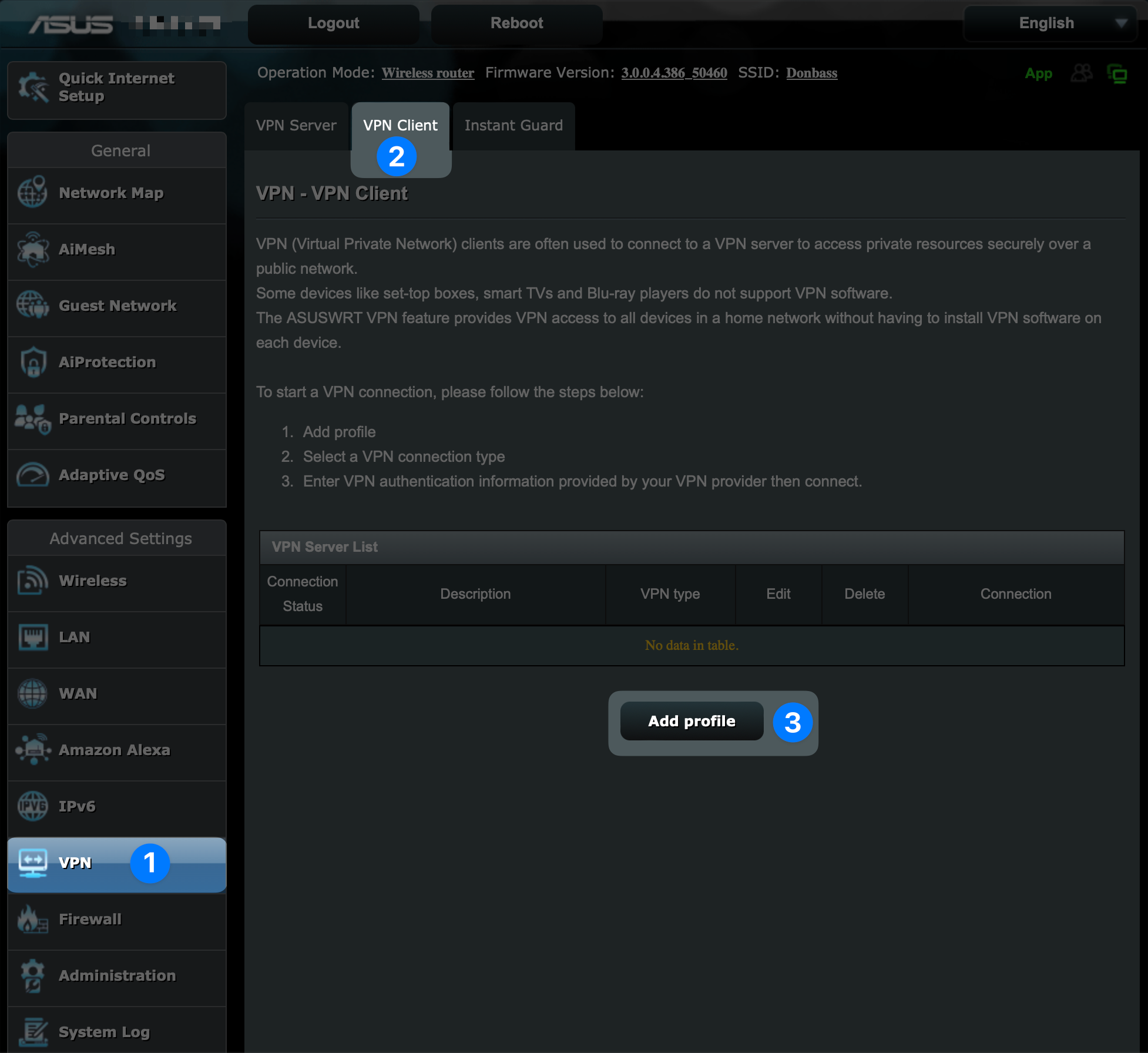
OpenVPN 탭을 선택하세요.
BlancVPN 계정의 사용자 이름과 비밀번호를 입력합니다. Description 칸에는 메모를 입력하거나 단순히
BlancVPN이라고 적어도 무방합니다.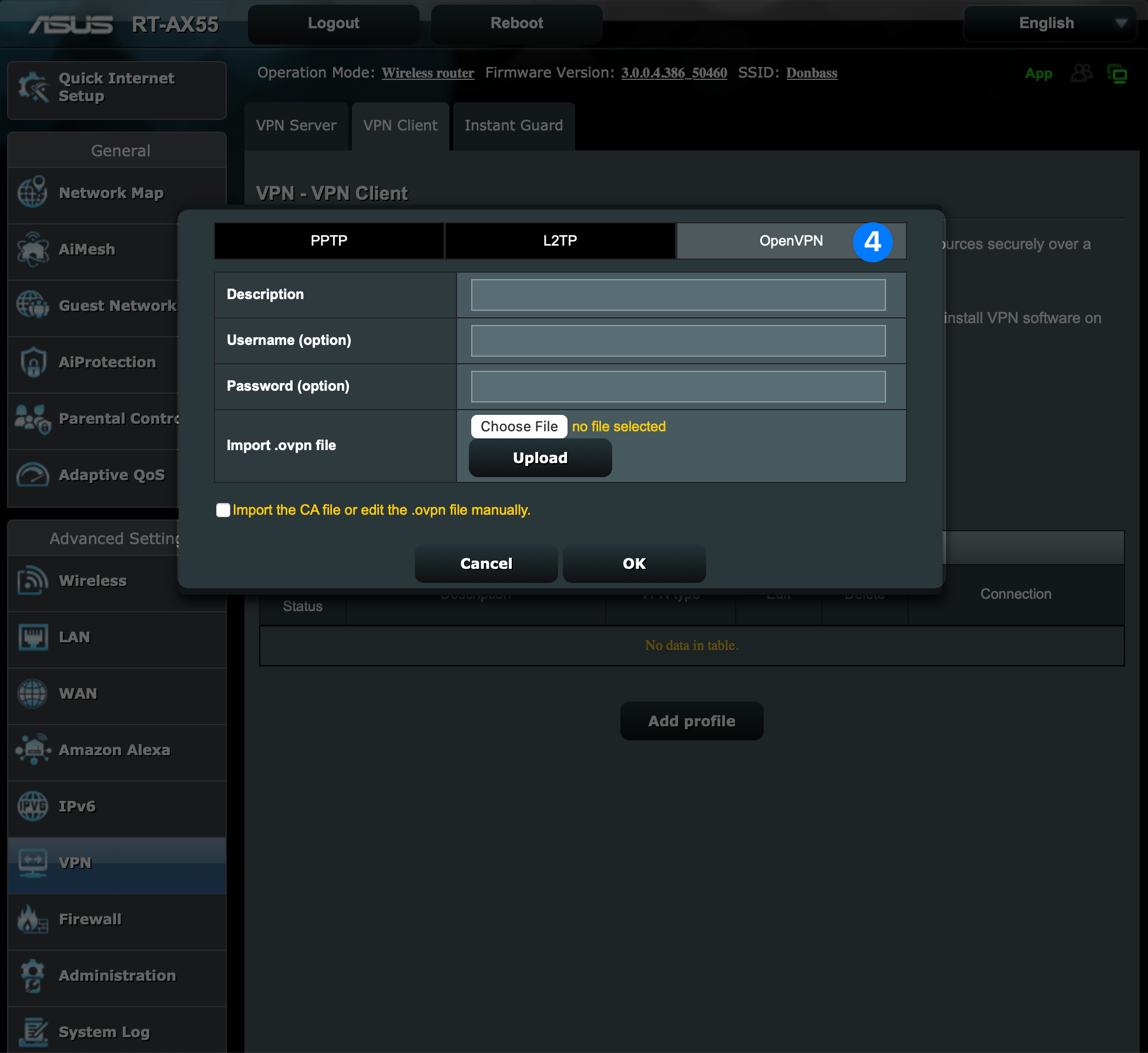
Choose File을 클릭해 .ovpn 구성 파일을 선택한 뒤, OK를 누릅니다.
Upload를 클릭한 뒤, Complete 메시지가 뜰 때까지 기다린 후, 다시 OK를 누르세요.
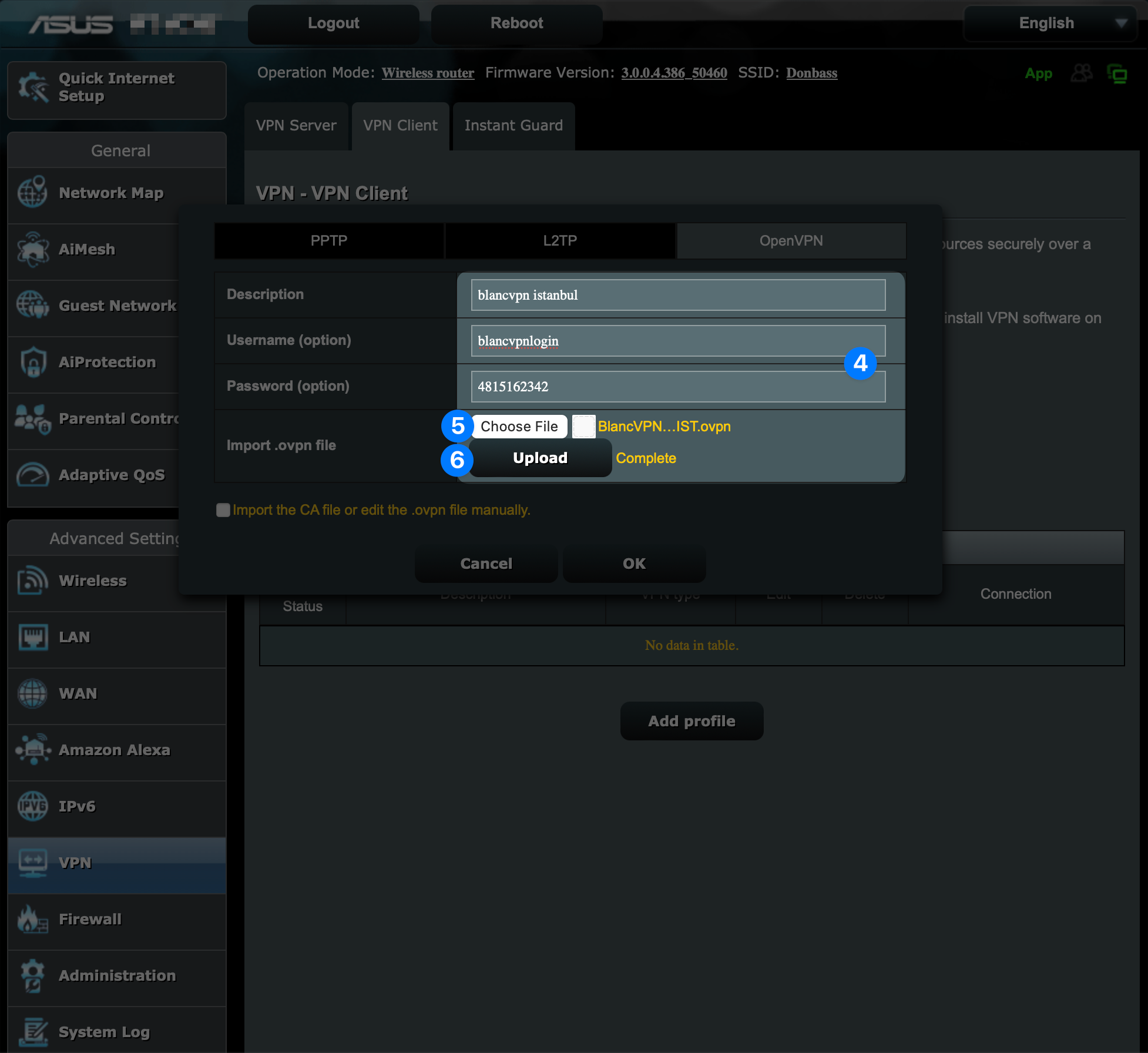
Аctivate를 클릭해 연결을 활성화하고, 연결이 완료되면 파란색 체크 표시가 나타납니다.
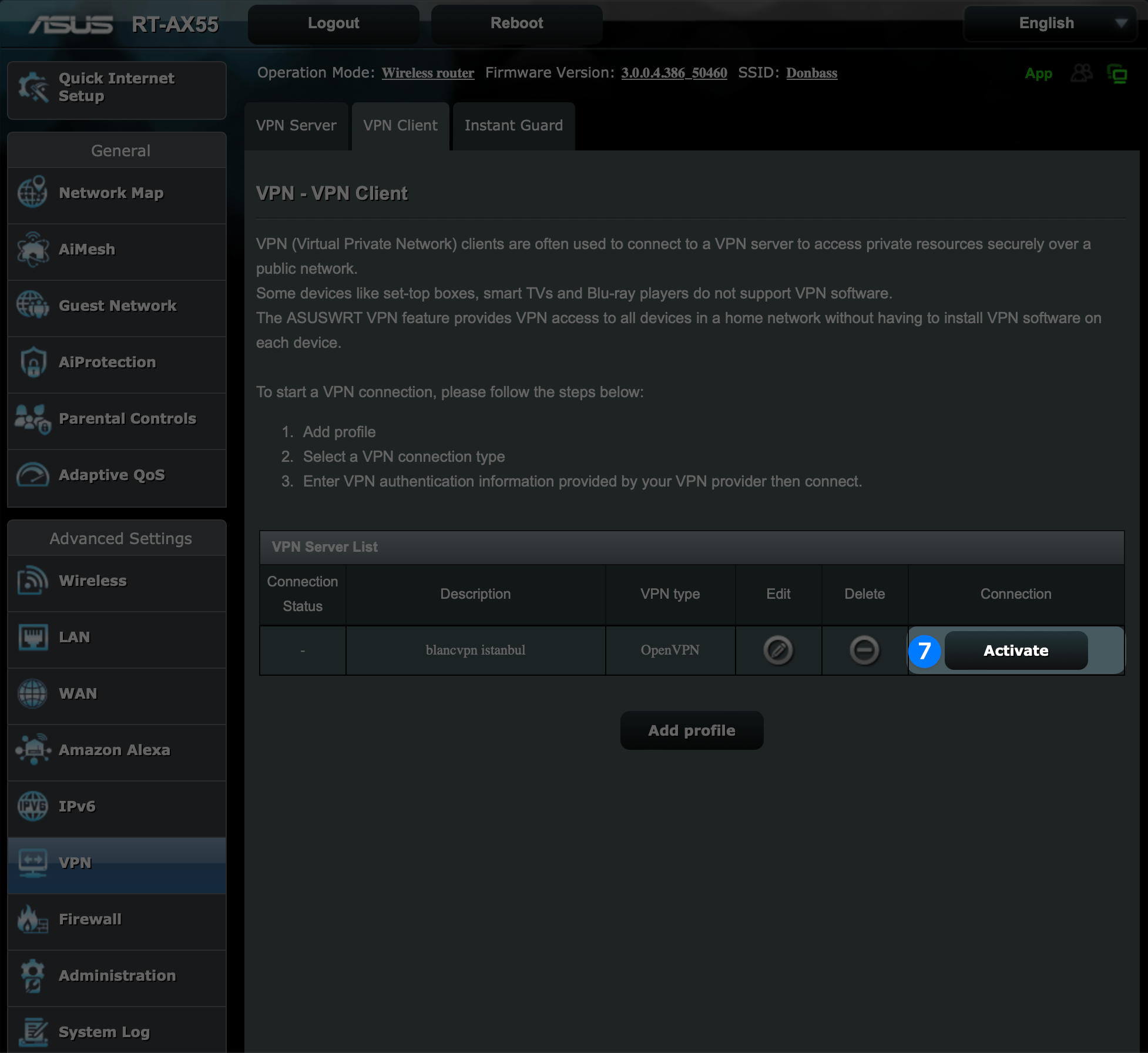
연결을 해제하려면 Deactivate를 클릭하세요.
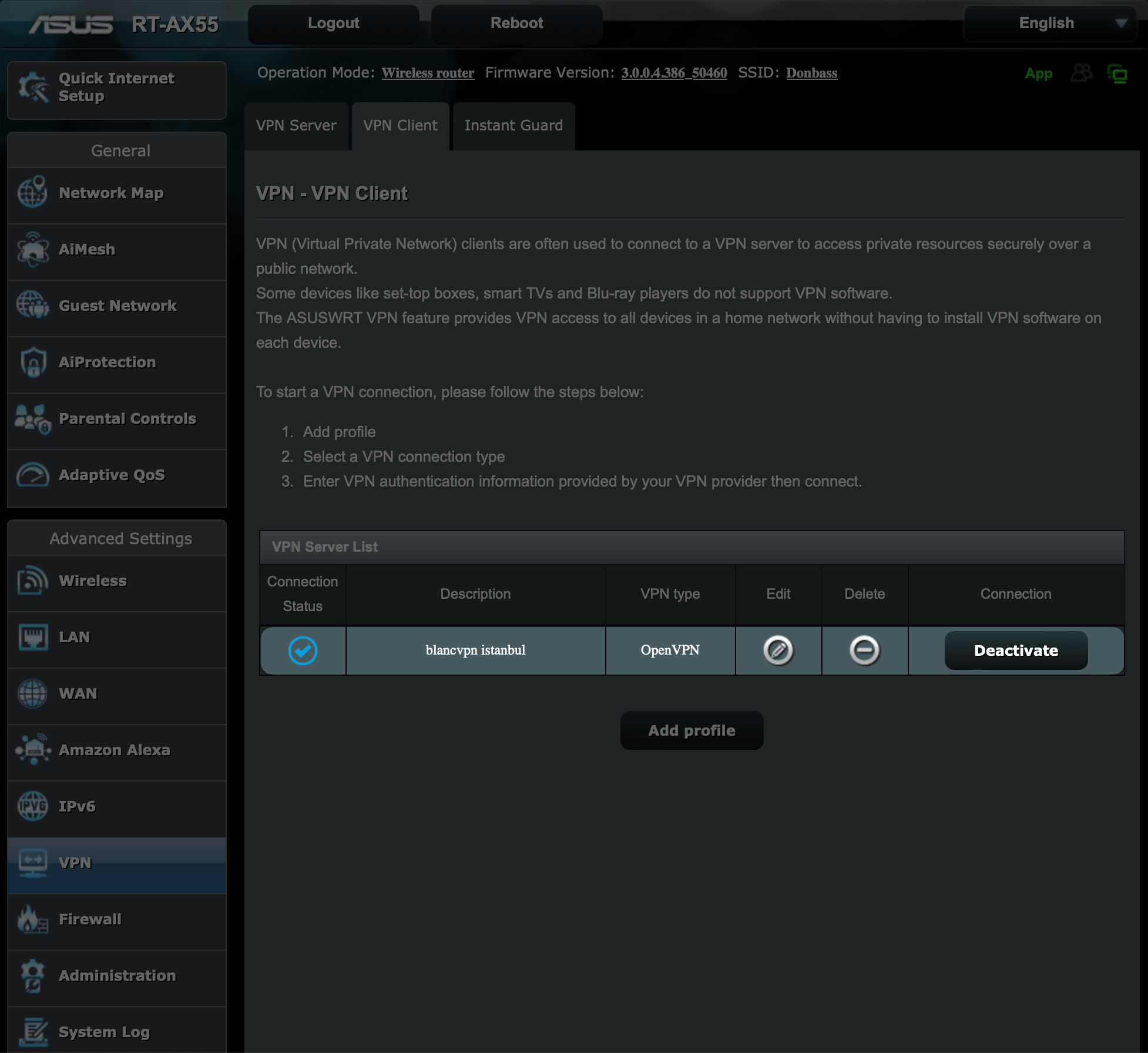
잘하셨어요! 이제 빠르고 안정적인 VPN에 연결되었습니다.
문제가 발생해도 걱정하지 마세요. BlancVPN 고객 지원팀이 언제든지 최선을 다해 도와드리겠습니다.